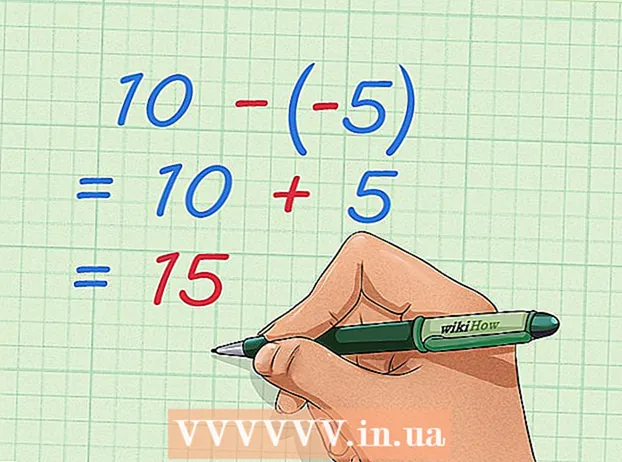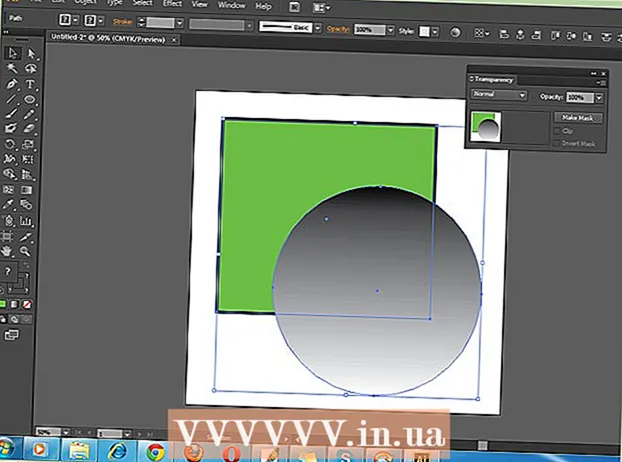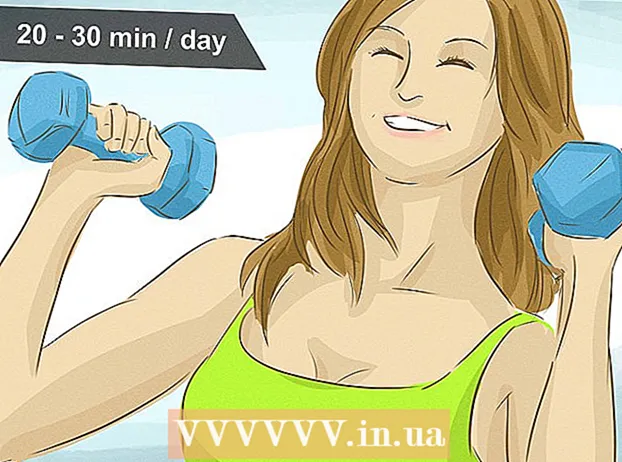著者:
Gregory Harris
作成日:
7 4月 2021
更新日:
1 J 2024

コンテンツ
- ステップ
- 方法1/5:GoogleChromeの場合
- 方法2/5:Firefoxの場合
- 方法3/5:MicrosoftEdgeの場合
- 方法4/5:InternetExplorerの場合
- 方法5/5:Safariで
- チップ
- 警告
この記事では、コンピューターのブラウザーでFlashPlayerを有効にする方法を説明します。 Flash Playerは、サイトでFlashコンテンツ(ビデオとグラフィックス)を再生します。 Flash Playerは、Google Chrome、Microsoft Edge、Internet Explorer、Safariの設定でアクティブ化できますが、Firefoxでアクティブ化するには、Adobe FlashPlayerをダウンロードする必要があります。
ステップ
方法1/5:GoogleChromeの場合
 1 GoogleChromeを起動します
1 GoogleChromeを起動します  . 丸い赤-黄-緑-青のアイコンをクリックします。原則として、デスクトップ上にあります。
. 丸い赤-黄-緑-青のアイコンをクリックします。原則として、デスクトップ上にあります。  2 クリック ⋮. ウィンドウの右上隅にあります。メニューが開きます。
2 クリック ⋮. ウィンドウの右上隅にあります。メニューが開きます。  3 クリック 設定. このオプションはメニューにあります。設定ページが新しいタブで開きます。
3 クリック 設定. このオプションはメニューにあります。設定ページが新しいタブで開きます。  4 下にスクロールしてタップします 追加▼. ページの下部にあります。追加の設定が開きます。
4 下にスクロールしてタップします 追加▼. ページの下部にあります。追加の設定が開きます。  5 下にスクロールしてタップします コンテンツ設定. プライバシーとセキュリティセクションの下部にあります。
5 下にスクロールしてタップします コンテンツ設定. プライバシーとセキュリティセクションの下部にあります。  6 クリック 閃光. ページの真ん中にあります。
6 クリック 閃光. ページの真ん中にあります。  7 「常に尋ねる」の横にある灰色のスライダーをクリックします
7 「常に尋ねる」の横にある灰色のスライダーをクリックします  . ページの上部にあります。スライダーが青に変わります
. ページの上部にあります。スライダーが青に変わります  -これは、Flashコンテンツがあなたの許可を得て開くことを意味します。
-これは、Flashコンテンツがあなたの許可を得て開くことを意味します。 - スライダーがすでに青色の場合、FlashPlayerがアクティブになります。
- ChromeでFlashコンテンツの自動再生を有効にすることはできません。
 8 サイトのブロックを解除します(必要な場合)。 ブロックされたサイトでFlashを有効にするには、次の手順に従います。
8 サイトのブロックを解除します(必要な場合)。 ブロックされたサイトでFlashを有効にするには、次の手順に従います。 - 「ブロック」リストで必要なサイトを見つけます。
- 「⋮」を押します。
- 「削除」をクリックします。
 9 ChromeでFlashコンテンツを表示します。 ChromeはFlashコンテンツを自動的に再生しないため、[Flashコンテンツ]ウィンドウで、[クリックしてFlashを有効にする]リンク(または同様のリンク)をクリックし、プロンプトが表示されたら[許可]をクリックします。
9 ChromeでFlashコンテンツを表示します。 ChromeはFlashコンテンツを自動的に再生しないため、[Flashコンテンツ]ウィンドウで、[クリックしてFlashを有効にする]リンク(または同様のリンク)をクリックし、プロンプトが表示されたら[許可]をクリックします。 - 「AdobeFlashPlayer」リンクが表示されている場合は、それをクリックしてFlashを有効にします。
方法2/5:Firefoxの場合
 1 Firefoxを起動します。 青いボールのオレンジ色のキツネのアイコンをクリックします。原則として、デスクトップ上にあります。
1 Firefoxを起動します。 青いボールのオレンジ色のキツネのアイコンをクリックします。原則として、デスクトップ上にあります。  2 Adobe FlashPlayerのWebサイトを開きます。 https://get.adobe.com/flashplayer/にアクセスします。
2 Adobe FlashPlayerのWebサイトを開きます。 https://get.adobe.com/flashplayer/にアクセスします。 - 別のWebブラウザではなく、FirefoxにAdobe FlashPlayerをダウンロードします。
 3 [追加オファー]セクションのすべてのチェックボックスをオフにします。 この場合、不要なプログラムはインストールされません。
3 [追加オファー]セクションのすべてのチェックボックスをオフにします。 この場合、不要なプログラムはインストールされません。  4 クリック 今すぐインストール. ページの右下にある黄色のボタンです。
4 クリック 今すぐインストール. ページの右下にある黄色のボタンです。  5 クリック ファイルを保存プロンプトが表示されたら。 Adobe FlashPlayerのインストールファイルがコンピューターにダウンロードされます。
5 クリック ファイルを保存プロンプトが表示されたら。 Adobe FlashPlayerのインストールファイルがコンピューターにダウンロードされます。 - Firefoxの設定によっては、この手順をスキップできます。
 6 インストーラーがダウンロードしたらFirefoxを閉じます。 これは重要です。Firefoxの実行中にFlashPlayerをインストールすると、Flash PlayerプラグインはFirefoxにインストールされず、FlashPlayerがインストールされていてもFirefoxブラウザーでFlashコンテンツを表示できなくなります。
6 インストーラーがダウンロードしたらFirefoxを閉じます。 これは重要です。Firefoxの実行中にFlashPlayerをインストールすると、Flash PlayerプラグインはFirefoxにインストールされず、FlashPlayerがインストールされていてもFirefoxブラウザーでFlashコンテンツを表示できなくなります。  7 Adobe FlashPlayerをインストールします。 ダウンロードしたインストールファイルをダブルクリックし、画面の指示に従います。 [完了]をクリックすると、FlashPlayerがインストールされます。
7 Adobe FlashPlayerをインストールします。 ダウンロードしたインストールファイルをダブルクリックし、画面の指示に従います。 [完了]をクリックすると、FlashPlayerがインストールされます。  8 開いたFirefoxウィンドウを閉じてから、もう一度開きます。 これは、Adobe FlashPlayerがインストールされた後でのみ実行してください。
8 開いたFirefoxウィンドウを閉じてから、もう一度開きます。 これは、Adobe FlashPlayerがインストールされた後でのみ実行してください。  9 クリック ☰. Firefoxウィンドウの右上隅にあります。メニューが開きます。
9 クリック ☰. Firefoxウィンドウの右上隅にあります。メニューが開きます。  10 クリック アドオン. このオプションはメニューにあります。 Firefoxアドオンのリストが開きます。
10 クリック アドオン. このオプションはメニューにあります。 Firefoxアドオンのリストが開きます。  11 タブに移動します プラグイン. ページの左側にあります。
11 タブに移動します プラグイン. ページの左側にあります。  12 Flashコンテンツの自動再生をオンにします。 「ShockwaveFlash」の右側にある「EnableOnDemand」をクリックし、メニューから「AlwaysOn」を選択します。
12 Flashコンテンツの自動再生をオンにします。 「ShockwaveFlash」の右側にある「EnableOnDemand」をクリックし、メニューから「AlwaysOn」を選択します。 - FirefoxにFlashコンテンツの再生許可を求める場合は、この手順をスキップしてください。
 13 FirefoxでFlashコンテンツを表示します。 Flashコンテンツの自動再生をオンにしている場合は、Webページをロードするとすぐに開きます。
13 FirefoxでFlashコンテンツを表示します。 Flashコンテンツの自動再生をオンにしている場合は、Webページをロードするとすぐに開きます。 - [リクエスト時に有効にする]オプションを選択した場合は、[フラッシュコンテンツ]ボックスをクリックしてから、[許可]をクリックします。
方法3/5:MicrosoftEdgeの場合
 1 MicrosoftEdgeを起動します。 青い背景の白い「e」アイコン、または濃い青の「e」アイコンをクリックします。原則として、デスクトップ上にあります。
1 MicrosoftEdgeを起動します。 青い背景の白い「e」アイコン、または濃い青の「e」アイコンをクリックします。原則として、デスクトップ上にあります。  2 クリック ⋯. エッジウィンドウの右上隅にあります。メニューが開きます。
2 クリック ⋯. エッジウィンドウの右上隅にあります。メニューが開きます。  3 クリック パラメーター. このオプションはメニューにあります。
3 クリック パラメーター. このオプションはメニューにあります。  4 下にスクロールしてタップします 詳細オプションを表示. 設定メニューの下部にあります。
4 下にスクロールしてタップします 詳細オプションを表示. 設定メニューの下部にあります。  5 「AdobeFlashPlayerを使用する」の横にある白いスライダーをクリックします
5 「AdobeFlashPlayerを使用する」の横にある白いスライダーをクリックします  . メニューの上部にあります。スライダーが青に変わります
. メニューの上部にあります。スライダーが青に変わります  -これは、FlashPlayerがMicrosoftEdgeでアクティブ化されたことを意味します。
-これは、FlashPlayerがMicrosoftEdgeでアクティブ化されたことを意味します。 - スライダーがすでに青色の場合、Adobe FlashPlayerが有効になっています。
- Microsoft EdgeはFlashコンテンツを自動的に再生します。つまり、ユーザーの許可は必要ありません。
方法4/5:InternetExplorerの場合
 1 InternetExplorerを起動します。 黄色の縞模様の青いeをクリックします。原則として、デスクトップ上にあります。
1 InternetExplorerを起動します。 黄色の縞模様の青いeをクリックします。原則として、デスクトップ上にあります。  2 「設定」メニューを開きます
2 「設定」メニューを開きます  . InternetExplorerウィンドウの右上隅にある歯車の形をしたアイコンをクリックします。
. InternetExplorerウィンドウの右上隅にある歯車の形をしたアイコンをクリックします。  3 クリック アドオン. メニューの上部にあります。新しいウィンドウが開きます。
3 クリック アドオン. メニューの上部にあります。新しいウィンドウが開きます。  4 タブに移動します ツールバーと拡張機能. ウィンドウの左上にあります。
4 タブに移動します ツールバーと拡張機能. ウィンドウの左上にあります。  5 表示メニューを開きます。 ウィンドウの左下にあります。
5 表示メニューを開きます。 ウィンドウの左下にあります。  6 クリック すべてのアドオン. このオプションはメニューにあります。
6 クリック すべてのアドオン. このオプションはメニューにあります。  7 選んでください Shockwaveフラッシュオブジェクト. 下にスクロールして、[Shockwave Flash Object]オプションを見つけ、それをクリックします。
7 選んでください Shockwaveフラッシュオブジェクト. 下にスクロールして、[Shockwave Flash Object]オプションを見つけ、それをクリックします。  8 クリック オンにする. このボタンはウィンドウの右下にあります。 FlashPlayerが有効になります。
8 クリック オンにする. このボタンはウィンドウの右下にあります。 FlashPlayerが有効になります。 - [無効にする]ボタンが表示されている場合は、InternetExplorerでFlashPlayerが既に有効になっています。
 9 クリック 選ぶ. ウィンドウの右下隅にあります。変更が保存され、ウィンドウが閉じます。 InternetExplorerはFlashコンテンツを再生するようになります。
9 クリック 選ぶ. ウィンドウの右下隅にあります。変更が保存され、ウィンドウが閉じます。 InternetExplorerはFlashコンテンツを再生するようになります。 - Internet ExplorerはFlashコンテンツを自動的に再生します。つまり、ユーザーの許可は必要ありません。
方法5/5:Safariで
 1 Safariを起動します。 ドックの青いコンパスアイコンをクリックします。
1 Safariを起動します。 ドックの青いコンパスアイコンをクリックします。  2 クリック サファリ. 画面の左上隅にあります。メニューが開きます。
2 クリック サファリ. 画面の左上隅にあります。メニューが開きます。  3 クリック 設定. Safariメニューにあります。新しいウィンドウが開きます。
3 クリック 設定. Safariメニューにあります。新しいウィンドウが開きます。  4 タブに移動します Webサイト. ウィンドウの上部にあります。
4 タブに移動します Webサイト. ウィンドウの上部にあります。  5 タブに移動します アドビフラッシュプレーヤー. ウィンドウの左下にあるプラグインセクションにあります。
5 タブに移動します アドビフラッシュプレーヤー. ウィンドウの左下にあるプラグインセクションにあります。  6 「他のウェブサイトにアクセスする場合」をクリックします。 ウィンドウの右下にあります。メニューが開きます。
6 「他のウェブサイトにアクセスする場合」をクリックします。 ウィンドウの右下にあります。メニューが開きます。  7 クリック オンにする. このオプションはメニューにあります。これで、Flashコンテンツは「AdobeFlashPlayer」ウィンドウにないページに表示されます。
7 クリック オンにする. このオプションはメニューにあります。これで、Flashコンテンツは「AdobeFlashPlayer」ウィンドウにないページに表示されます。 - SafariはFlashコンテンツを自動的に再生します。つまり、ユーザーの許可は必要ありません。
 8 開いているWebサイトでAdobeFlashPlayerをアクティブにします。 いずれかのサイトの横にあるメインウィンドウに[無効にする]オプションがある場合は、それをクリックして、メニューから[有効にする]を選択します。
8 開いているWebサイトでAdobeFlashPlayerをアクティブにします。 いずれかのサイトの横にあるメインウィンドウに[無効にする]オプションがある場合は、それをクリックして、メニューから[有効にする]を選択します。
チップ
- Flashテクノロジーは時代遅れですが、一部のWebサイトではまだ使用されています。
- Flashを有効にしたら、Webページを更新するか、ブラウザーを再起動してFlashコンテンツを再生します。
警告
- Flashコンテンツには悪意のあるコードが含まれている可能性があります。したがって、Flashコンテンツを表示するときは、安全なブラウザ(Chrome、Firefox、Safariなど)を使用してください。